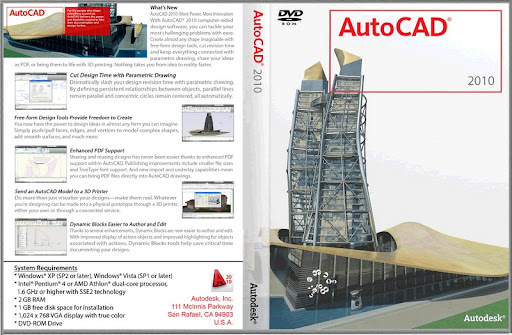autocad
Senin, 31 Oktober 2011
cara merubah tampilan auto cad 2010
Tampilan default autocad 2010 ini agak sedikit berbeda dengan tampilan versi sebelumnya, selain warna backgroundnya yang berbeda juga terdapat menu bar yang berjumlah 3 buah yakni menu bar 3d Modelling, menu bar Autocad Classic, menu bar 2d Drafting & Annotation. Pada artikel sebelumnya kami sudah memberikan tutorial cara merubah interface AutoCAD 2007 ke tampilan autocad classic, maka pada artikel kali ini kami berikan tutorial Cara Merubah Tampilan Interface AutoCAD 2010 ke Tampilan Classic agar dapat mempermudah anda dalam memulai menggambar di AutoCAD, monggo langsung tancap..
1. Pada tollbar kanan bawah ubah 3D modeling menjadi Autocad Classic
2. Ubah background menjadi warna putih supaya mripatmu ora cepet rusak, lihat gambar dibawah
3. selesai, tunggu tutorial argajogja berikutnyaTampilan default autocad 2010 ini agak sedikit berbeda dengan tampilan versi sebelumnya, selain warna backgroundnya yang berbeda juga terdapat menu bar yang berjumlah 3 buah yakni menu bar 3d Modelling, menu bar Autocad Classic, menu bar 2d Drafting & Annotation. Pada artikel sebelumnya kami sudah memberikan tutorial cara merubah interface AutoCAD 2007 ke tampilan autocad classic, maka pada artikel kali ini kami berikan tutorial Cara Merubah Tampilan Interface AutoCAD 2010 ke Tampilan Classic agar dapat mempermudah anda dalam memulai menggambar di AutoCAD, monggo langsung tancap..
Membuat dan array dari obje
Perintah array dalam AutoCAD adalah digunakan untuk membuat beberapa salinan dari objek. Meskipun Anda dapat menggunakan perintah copy untuk menduplikasi objek, perintah array lebih fleksibel dan tepat. Satu keuntungan dari menggunakan perintah array adalah bahwa hal itu memungkinkan Anda untuk menyalin objek dalam sudut didefinisikan dan persis jumlah salinan. Oleh karena itu, Anda dapat membuat array dalam berbagai pola. Sebagai contoh, Anda dapat menunjukkan beberapa objek dalam satu baris, kolom, atau pola tidak teratur seperti sebuah spiral. Mari kita lihat beberapa contoh di bawah ini:

Untuk membuat sebuah array dari objek ikuti langkah-langkah di bawah ini.
Array Rectangular
1. Ketik Array pada command line atau array pilih dari toolbar memodifikasi.
2. Pilih objek yang ingin ke array.
3. Masukkan jumlah baris. (angka negatif untuk array ke bawah)
4. Masukkan jumlah kolom. (angka negatif akan menunjukkan array ke kiri)
5. Pilih atau masukan jarak untuk Row offset.
6. Pilih atau masukan jarak untuk Kolom offset.
7. Masukkan Angle untuk array. (Gunakan default 0 derajat).
8. Pilih tombol Preview untuk melihat array sampel sebelum anda menekan tombol Ok. Anda dapat menerima array atau memodifikasinya. (Langkah Opsional).
Lihat gambar di bawah ini untuk langkah visual dengan petunjuk langkah.

polar Array
1. Ketik Array pada command line atau array pilih dari toolbar memodifikasi.
2. Pilih objek yang ingin ke array.
3. Masukkan atau pilih titik pusat rotasi untuk objek.
4. Pilih metode dari array. (3 metode untuk memilih dari lihat definisi istilah di bawah ini).
5. Masukkan jumlah item ke array. (Metode 1 dan 2).
6. Masukkan sudut array. (Metode 1 dan 3).
7. Masukkan sudut antara objek. (Metode 2 dan 3).
8. Pastikan untuk memeriksa "Putar item sebagai disalin" jika Anda ingin menyalin obyek sebagai yang dipilih.
9. Untuk titik dasar Obyek menggunakan default yang dipilih. (Langkah Opsional).
10. Pilih tombol Preview untuk melihat array sampel sebelum anda menekan tombol Ok. Anda dapat menerima array atau memodifikasinya. (Langkah Opsional).
Lihat gambar di bawah ini untuk langkah visual dengan petunjuk langkah.
Array menu

Ketentuan definisi:
Baris dan kolom: di mana Anda memasukkan jumlah baris dan kolom objek. Ada jumlah maksimum baris dan kolom yang dapat dimasukkan. Jika Anda ingin menimpa nomor yang Anda selalu dapat melakukannya dengan mengetik (setenv "MaxArray "####") pada command prompt. Dimana # # # adalah jumlah maksimum yang baru yang Anda inginkan.
Metode dari array: Ada tiga (3) cara Anda dapat objek array.
(1) Total jumlah item & Sudut untuk mengisi. Metode ini secara otomatis akan menghitung sudut antara item berdasarkan jumlah item dan sudut untuk mengisi.
(2) Total jumlah item & Sudut antara item. Ini secara otomatis akan menghitung sudut untuk mengisi array didasarkan pada jumlah item.
(3) Sudut untuk mengisi & Sudut antara item. Ini secara otomatis akan menghitung jumlah item untuk Anda berdasarkan sudut masukan Anda untuk mengisi dan sudut antara item.

Untuk membuat sebuah array dari objek ikuti langkah-langkah di bawah ini.
Array Rectangular
1. Ketik Array pada command line atau array pilih dari toolbar memodifikasi.
2. Pilih objek yang ingin ke array.
3. Masukkan jumlah baris. (angka negatif untuk array ke bawah)
4. Masukkan jumlah kolom. (angka negatif akan menunjukkan array ke kiri)
5. Pilih atau masukan jarak untuk Row offset.
6. Pilih atau masukan jarak untuk Kolom offset.
7. Masukkan Angle untuk array. (Gunakan default 0 derajat).
8. Pilih tombol Preview untuk melihat array sampel sebelum anda menekan tombol Ok. Anda dapat menerima array atau memodifikasinya. (Langkah Opsional).
Lihat gambar di bawah ini untuk langkah visual dengan petunjuk langkah.

polar Array
1. Ketik Array pada command line atau array pilih dari toolbar memodifikasi.
2. Pilih objek yang ingin ke array.
3. Masukkan atau pilih titik pusat rotasi untuk objek.
4. Pilih metode dari array. (3 metode untuk memilih dari lihat definisi istilah di bawah ini).
5. Masukkan jumlah item ke array. (Metode 1 dan 2).
6. Masukkan sudut array. (Metode 1 dan 3).
7. Masukkan sudut antara objek. (Metode 2 dan 3).
8. Pastikan untuk memeriksa "Putar item sebagai disalin" jika Anda ingin menyalin obyek sebagai yang dipilih.
9. Untuk titik dasar Obyek menggunakan default yang dipilih. (Langkah Opsional).
10. Pilih tombol Preview untuk melihat array sampel sebelum anda menekan tombol Ok. Anda dapat menerima array atau memodifikasinya. (Langkah Opsional).
Lihat gambar di bawah ini untuk langkah visual dengan petunjuk langkah.
Array menu

Ketentuan definisi:
Baris dan kolom: di mana Anda memasukkan jumlah baris dan kolom objek. Ada jumlah maksimum baris dan kolom yang dapat dimasukkan. Jika Anda ingin menimpa nomor yang Anda selalu dapat melakukannya dengan mengetik (setenv "MaxArray "####") pada command prompt. Dimana # # # adalah jumlah maksimum yang baru yang Anda inginkan.
Metode dari array: Ada tiga (3) cara Anda dapat objek array.
(1) Total jumlah item & Sudut untuk mengisi. Metode ini secara otomatis akan menghitung sudut antara item berdasarkan jumlah item dan sudut untuk mengisi.
(2) Total jumlah item & Sudut antara item. Ini secara otomatis akan menghitung sudut untuk mengisi array didasarkan pada jumlah item.
(3) Sudut untuk mengisi & Sudut antara item. Ini secara otomatis akan menghitung jumlah item untuk Anda berdasarkan sudut masukan Anda untuk mengisi dan sudut antara item.
koman line
saya akan share tentang komen line pada autow cad.. pertama kalian bole menekan toolbar line pada autow cad atau dengan hanya mengklik uruf , L - Enter-dan klik kiri di layar autow cad.. setelah anda selesai ada boleh menekan tombol enter.. atau esc... nah kalu anda ingin mengulangi komen yang sama secara otomatis komen akan kembali seperti semula...
Langganan:
Postingan (Atom)